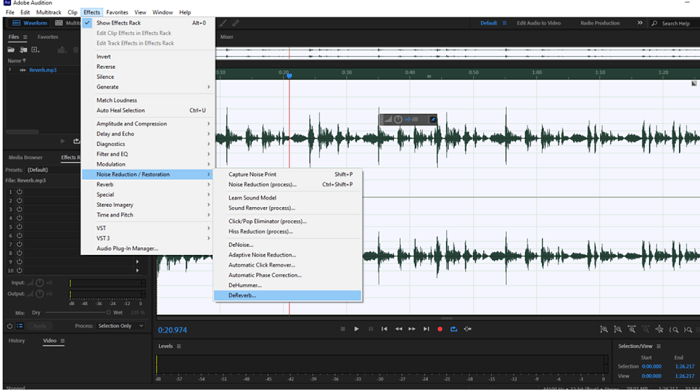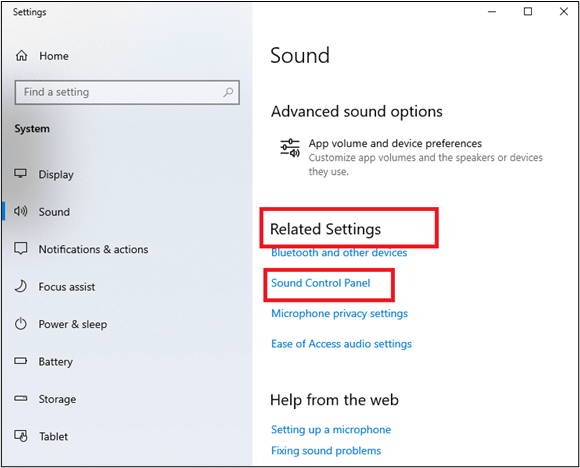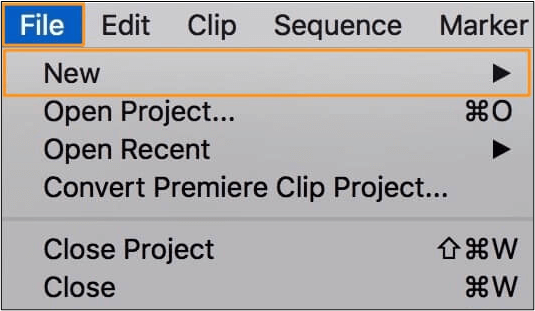Índice de la página
Reducir el ruido de fondo en CapCut Web
Eliminar el ruido de fondo en CapCut en Windows/Mac
Limpiar el ruido de fondo en CapCut en el móvil
Elimina gratis el ruido de fondo en Internet
Para terminar
Eliminar el ruido de fondo en las preguntas frecuentes de CapCut
CapCut es una aplicación de edición de vídeo multiplataforma fácil de usar, disponible en línea en Windows, Mac, iPhone y Android. Esta app para eliminar voces ofrece funciones de edición básicas y avanzadas, como animación de fotogramas clave, croma, estabilización y mucho más.
También puedes eliminar el ruido de fondo y añadir subtítulos a un vídeo en CapCut. Borrar el ruido de fondo de vídeos o clips de audio mejora la calidad del vídeo y tu profesionalidad como creador de contenidos de vídeo.
Este artículo se detiene en la eliminación del ruido en CapCut en 3 plataformas diferentes y presenta una solución en línea mejor y más fácil para la eliminación vocal.
Reducir el ruido de fondo en CapCut Web
CapCut tiene un editor de vídeo online gratuito con funciones básicas de edición de vídeo y herramientas de audio para mejorar el audio del vídeo. Puedes activar la reducción de ruido con un clic, sin ajustes adicionales.
Paso 1. Visita el sitio web de CapCut e inicia sesión.
Paso 2. Haz clic en"Cargar" o"Haz clic para cargar" para importar el archivo de vídeo.
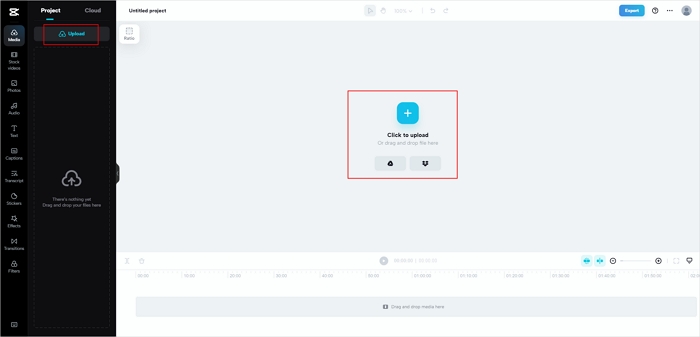
Paso 3. Arrastra y suelta el vídeo en la línea de tiempo.
Paso 4. Haz clic en el vídeo para que aparezca el conjunto de herramientas de la barra lateral.
Paso 5. Pulsa"Audio" y activa"Reducción de ruido".

Paso 6. Haz clic en"Exportar" encima, asigna un nombre al archivo, elige una resolución y pulsa"Exportar".
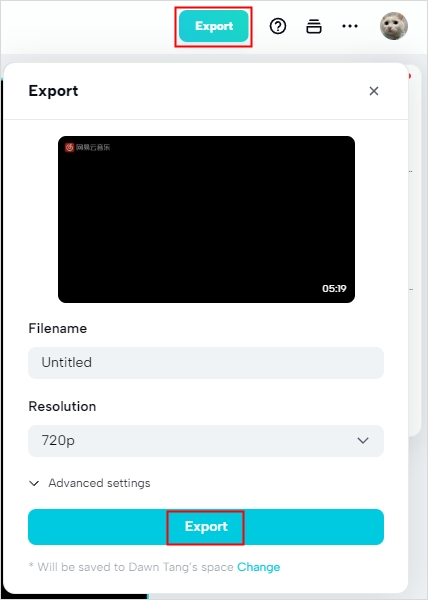
Si el artículo te resulta útil, ¡compártelo con los demás cuando sea necesario!
Eliminar el ruido de fondo en CapCut en Windows/Mac
Como alternativa a Final Cut Pro para Windows, CapCut ofrece potentes funciones de edición, incluida la posibilidad de eliminar el ruido de fondo. Para conseguirlo, sigue estos pasos exactos tanto en plataformas Windows como Mac:
Paso 1. Abre CapCut en tu PC e inicia sesión.
Paso 2. Pulsa"Nuevo proyecto" para crear un nuevo proyecto.
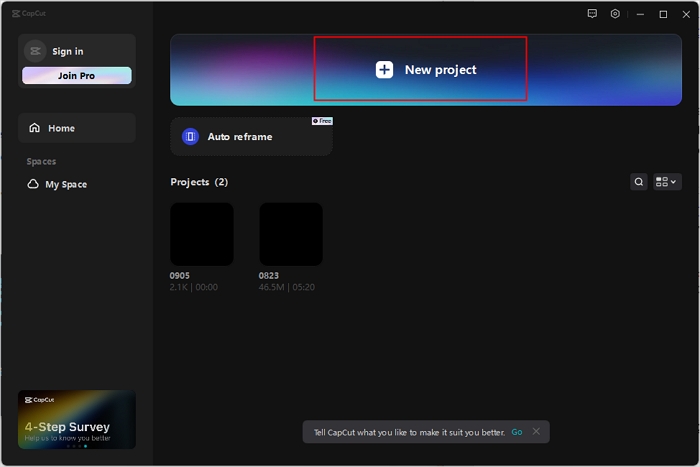
Paso 3. Haz clic en"Importar" o arrastra y suelta el contenido del vídeo en el panel.

Paso 4. Llévalo a la línea de tiempo y aparecerá un panel de control.
Paso 5. Ve a la pestaña"Audio" y marca"Reducción de ruido".
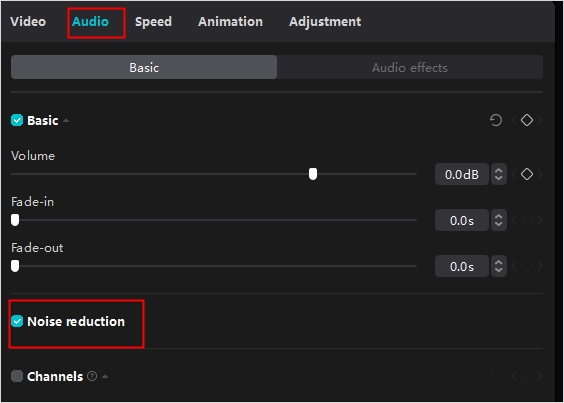
Paso 6. Reproduce el vídeo para comprobarlo, haz clic en"Exportar" y selecciona las opciones de exportación.
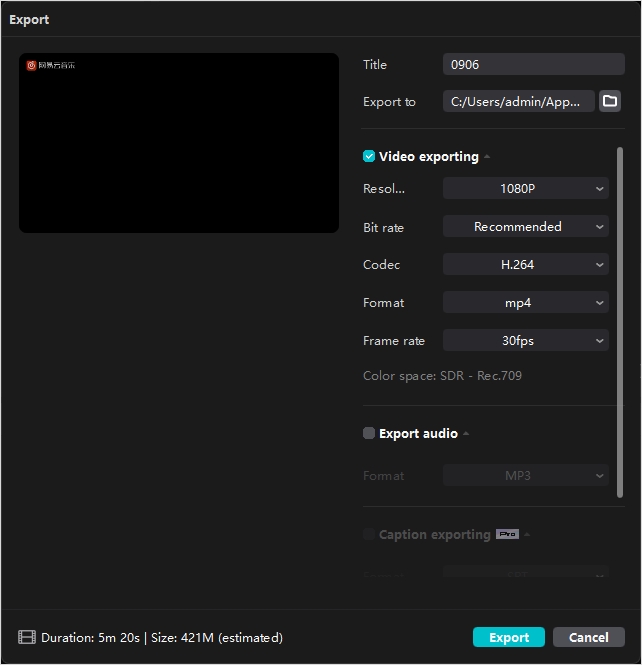
Limpiar el ruido de fondo en CapCut en el móvil
Para eliminar el sonido de un vídeo en el teléfono, puedes seguir las instrucciones para eliminar el ruido de fondo de los vídeos en dispositivos iPhone y Android.
Paso 1. Inicia CapCut en tu teléfono y haz clic en"Nuevo proyecto".
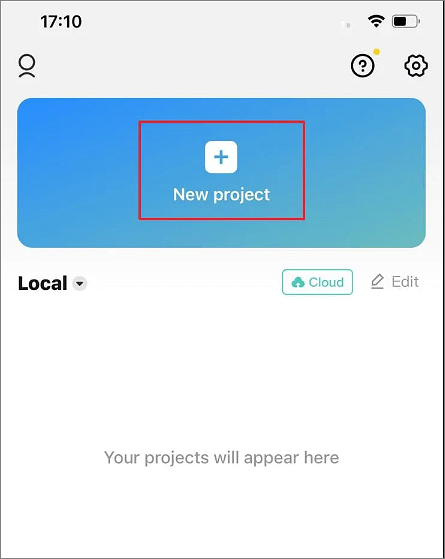
Paso 2. Selecciona un clip de vídeo de tu fototeca.
Paso 3. Toca tu vídeo o abre el menú de edición.
Paso 4. Desliza el dedo hacia la derecha, busca y activa"Reducción de ruido" en la parte inferior.
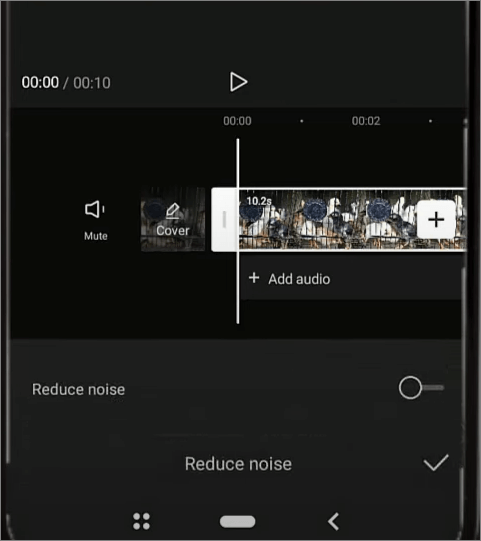
Paso 5. Escucha los resultados y haz clic en el botón Compartir para exportarlos.
Mira la guía en vídeo de YouTube below📽️
Elimina gratis el ruido de fondo en Internet
Aquí tienes otra solución si buscas una alternativa a CapCut con sencillez. EaseUS Online Vocal Remover es una herramienta online gratuita para la separación de voces y música. Esta herramienta admite la separación de varios vástagos y permite a los usuarios cargar un único archivo de 20 minutos en 350 MB.
Compatible con MP3, WAV, AAC, AIFF, M4A, FLAC y más formatos, el extractor de acapellas utiliza un algoritmo de IA para dividir una canción en música y acompañamiento en segundos.
Presenta:
- Alta compatibilidad con varios formatos de archivo
- Extraer y separar música de la URL de YouTube/Soundcloud (próximamente este mes)
- Admite archivos de audio de 20 m dentro de 350 MB
- Hacer acapella a partir de una canción
- Completamente gratis sin inicio de sesión
Elimina el ruido con EaseUS Online Vocal Remover
Paso 1. Visita el sitio web y selecciona la opción"Reductor de ruido".

Paso 2. Haz clic en"Elegir archivo" o arrastra y suelta el archivo en el área y espera al análisis de IA.

Paso 3. Descarga el trabajo final con el ruido eliminado.

Para terminar
En conclusión, tanto si editas vídeos en CapCut a través de su plataforma online, aplicación para PC o aplicación móvil, el proceso de eliminar el ruido de fondo es crucial para conseguir un audio de calidad profesional. Siguiendo los pasos descritos anteriormente, puedes mejorar significativamente la calidad del audio en los vídeos.
Además, para aquellos que buscan una herramienta adicional para eliminar el ruido de fondo y mejorar la claridad del audio, considera explorar EaseUS Online Vocal Remover, una potente solución que puede complementar tu experiencia de edición con CapCut. Con estos recursos combinados a tu disposición, tendrás todo lo que necesitas para crear vídeos excepcionales con un audio impecable.
Eliminar el ruido de fondo en las preguntas frecuentes de CapCut
1. ¿Puedo eliminar el ruido de fondo del vídeo?
Sí, puedes eliminar el ruido de fondo de un vídeo utilizando varios programas y herramientas de edición de vídeo. Estos son los pasos generales que puedes seguir utilizando EaseUS VideoKit:
- Abre EaseUS VideoKit y ve a la pestaña"Editor de Vídeo".
- Haz clic en Añadir Archivos para importar el archivo de vídeo.
- Haz clic en la opción"Audio" y elige"Eliminar ruido de fondo".
- Exporta el vídeo con el ruido eliminado.
2. ¿Cómo elimino el ruido de fondo de un clip de audio?
Para eliminar el ruido de fondo de un clip de audio utilizando un programa como Audacity:
- Identifica una parte del audio sólo con el ruido de fondo.
- Utiliza tu programa de edición de audio para"Obtener perfil de ruido" de esa sección.
- Selecciona todo el clip de audio o partes concretas que quieras limpiar.
- Aplica la"Reducción de Ruido" con la configuración ajustada para reducir el ruido.
- Previsualiza y ajusta para mantener la calidad del audio.
- Exporta el audio limpiado.
3. ¿Cuál es la mejor aplicación para eliminar el ruido de fondo de un vídeo?
Cuando se trata de eliminar el ruido de fondo de los vídeos, la elección de la mejor aplicación depende de tus necesidades y conocimientos específicos. Para los profesionales, Adobe Premiere Pro y Final Cut Pro ofrecen sólidas funciones de reducción de ruido, mientras que Adobe Audition e iZotope RX son ideales para la edición avanzada de audio. Para los principiantes, opciones como EaseUS VideoKit y Audacity ofrecen interfaces fáciles de usar con funciones de reducción de ruido. Ten en cuenta tu plataforma (Windows, macOS o móvil), presupuesto y la complejidad de tu proyecto a la hora de seleccionar la aplicación más adecuada para tus necesidades de reducción de ruido en vídeo.